Экранное масштабирование — это полезная функция Mac OS X, которая приближается к экрану, на котором расположен курсор, что упрощает просмотр частей экрана, просмотр пикселей, чтение небольших шрифтов и выполнение других функций с большей визуальной ясностью. Функция масштабирования была включена по умолчанию в некоторых более ранних версиях Mac OS X всякий раз, когда был заблокирован управляющий ключ, но в современных версиях Mac OS X функция масштабирования экрана по умолчанию отключена и теперь является функцией доступности настройки.
Функция масштабирования экрана — это функция доступности, облегчающая чтение определенных элементов экрана. Доступность иногда называется Universal Access, в зависимости от версии Mac OS X на компьютере. Мы покажем вам, как включить параметр Screen Zoom на любом Mac с любой версией программного обеспечения OS X System.
Как включить увеличение экрана в Mac OS X (El Capitan, Yosemite, Mavericks)
- Откройте «Системные настройки» в меню Apple
- Нажмите «Доступность», а затем нажмите кнопку «Масштаб»
- Установите флажки рядом с Масштабированием для типа и режимов масштабирования экрана, которые вы хотели бы включить.
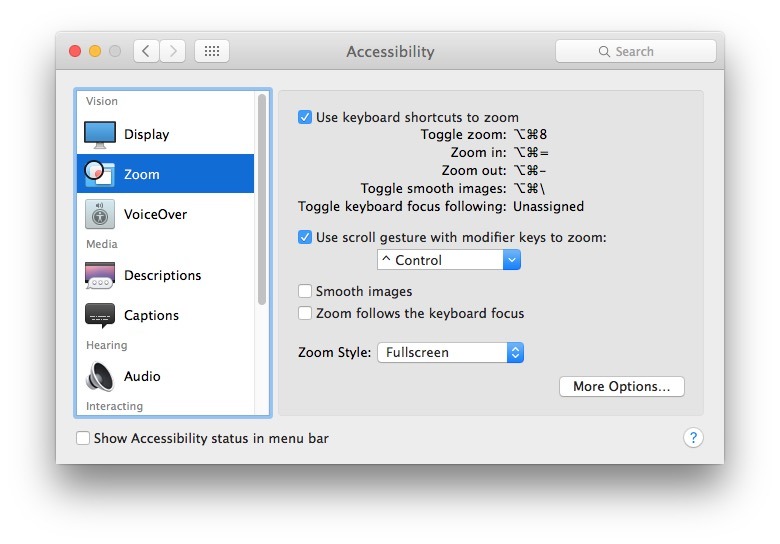
Более старые версии системного программного обеспечения Mac OS также поддерживают режимы масштабирования экрана. Вот как включить его в Lion и Mountain Lion:
Включение масштабирования экрана в Mac OS X (Lion, Mountain Lion)
- Откройте Системные настройки из меню Apple
- Нажмите «Универсальный доступ», а затем перейдите на вкладку «Видение»
- Установите флажок «Масштаб» на «ВКЛ»
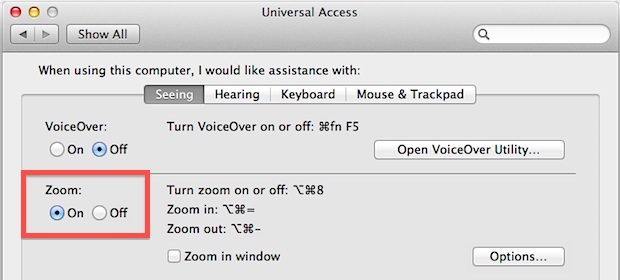
Теперь, когда включен экранный зум, эту функцию можно получить либо с помощью трекпада, мыши или клавиатуры:
Увеличение с помощью трекпада или мыши
Для трекпадов прокрутка осуществляется двумя пальцами, жесты вверх или вниз, с помощью мыши это просто колесо прокрутки в любом направлении, и вам нужно удерживать клавишу Control для доступа.
- Управление + Прокрутка вверх для увеличения
- Управление + Прокрутка вниз для уменьшения
Экран масштабирования с ярлыками клавиатуры
Новое для экрана Увеличение в современных версиях OS X — это дополнительные сочетания клавиш для увеличения и уменьшения масштаба:
- Command + Option + = для увеличения
- Command + Option + — для уменьшения
Как и в других версиях Mac OS X, вы можете включать и выключать сглаживание в функции Zoom, нажимая Command + Option + /.
Помните, что в более ранних версиях Mac OS X по умолчанию включено масштабирование экрана, просто нажмите и удерживайте кнопку управления и масштабируйте колесиком мыши или трекпада, как это работает в современных версиях Mac OS после его включения.










